Kali安装教程(VMWare)
1.下载镜像及相关
1.1下载镜像文件
下载链接:https://www.kali.org/downloads/
选择自己需要的版本下载,根据经验先下载种子文件(torrent)再用迅雷下载网速是最有保证的。
1.2 kali各版本说明
Kali2.0使用Linux4.0内核,基于Debian 8(Debian Jessie)
Kali—默认版本,Gnome 3桌面,我一直对Gnome 3能提高工作效率的说法深表怀疑。
Light—轻量级版本,比完全版少了些软件。
E17-e17桌面,类Mac桌面,比较炫。
Mate—Mate桌面,类Gnome 2。
Xface—Xface桌面,类Mac桌面,没有那么炫。
LXDE—LXDE桌面,类kde或者xp桌面。
Armel和armhf—这两个是用于装在arm架构处理器设备上的,前旧后新,一般选hf。
1.3 官方虚拟机
在该页面往下拉还可以直接下载官方制作好的VMWare虚拟机,下载直接用VMWare打开就可以用了,省去了自己安装的麻烦,且VMWare tools也安装好了。不过有点问题就是磁盘不够用时要自己扩展磁盘(默认20G一般也够了),这步而言要求对Linux磁盘的理解还是比较深的。
1.4 硬盘安装
硬盘安装和虚拟机安装其实基本都一样,可以参看官方安装文档,不同的一步只是要制作U盘启动盘,制作工具上官方推荐Win32 Disk Imager。(UltraISO制作的一般启动不了)
制作U盘启动盘没什么好说的,都是一样傻瓜式的选择镜像文件--选择U盘--点击写入--等待完成即可。
(Win32 SDK Imanger默认只认.img文件,.img是.iso的超集,支持.img也就支持.iso所以在选择镜像文件时将过滤后辍改成*.*再选.iso即可)
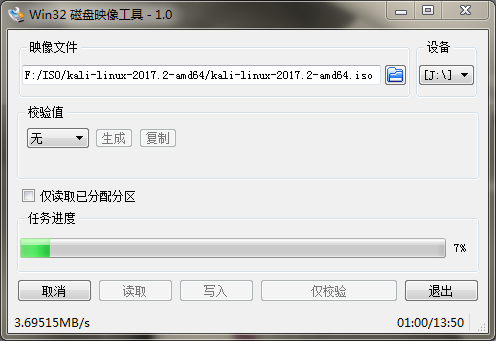
2.配置虚拟机
VMWare—文件—新建虚拟机
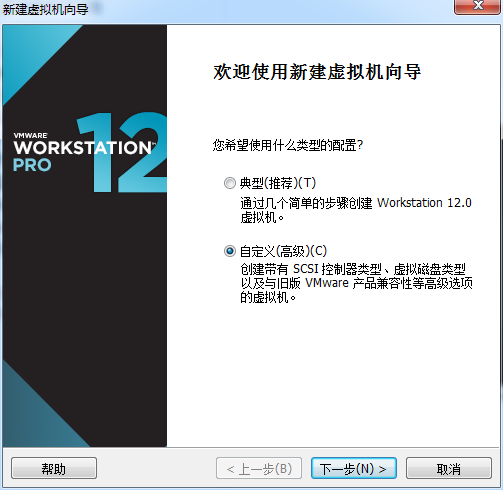
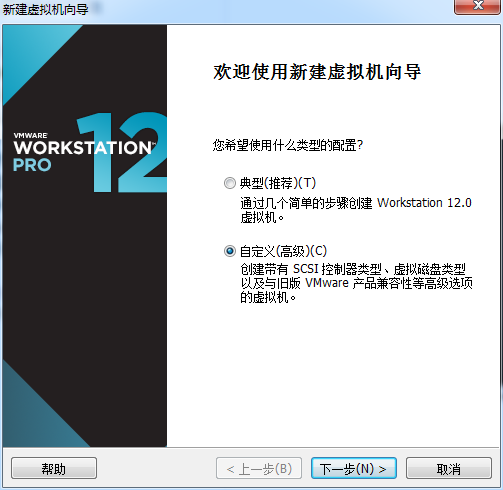
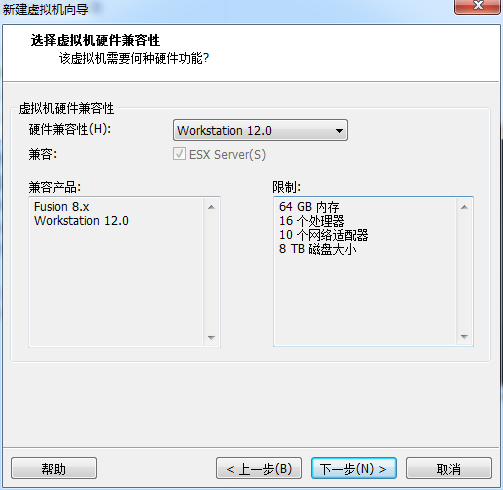
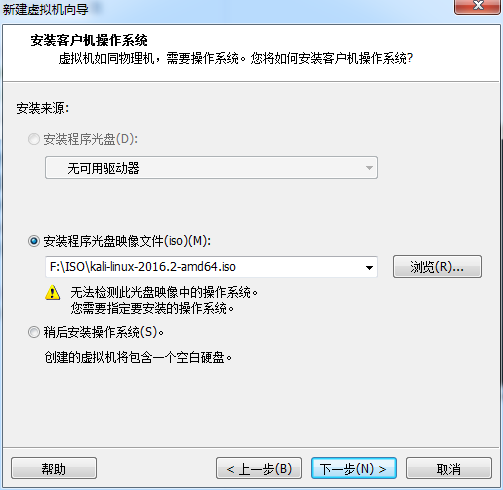
在backtrace年代,遇到过选择“安装光盘映像文件”安装成功而选“稍后安装系统”安装成功的,如果安装出了问题,可以试一下。
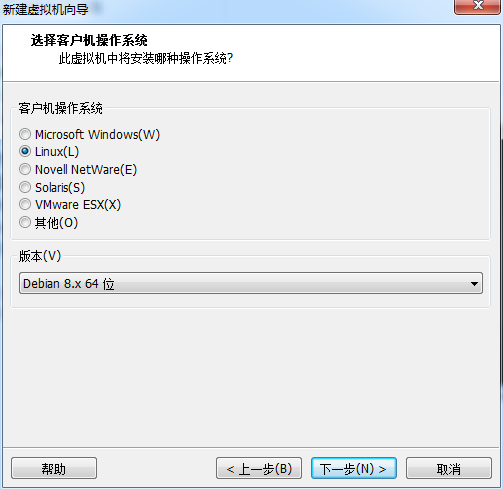
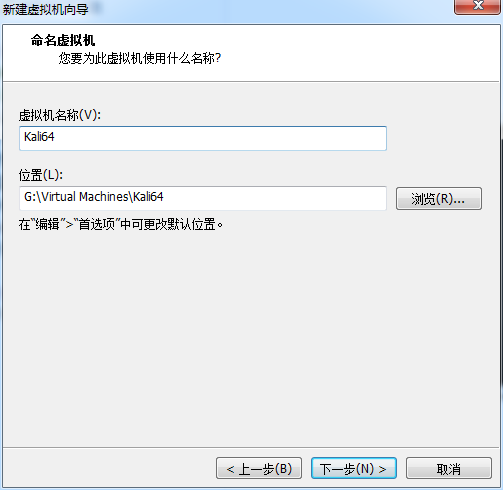
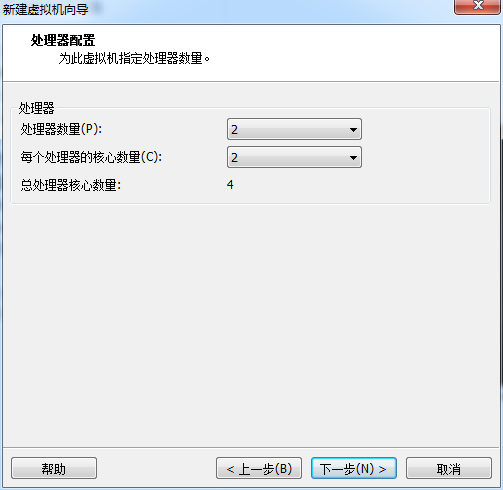
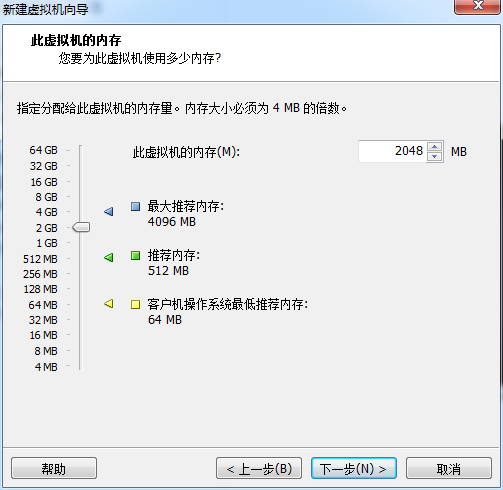
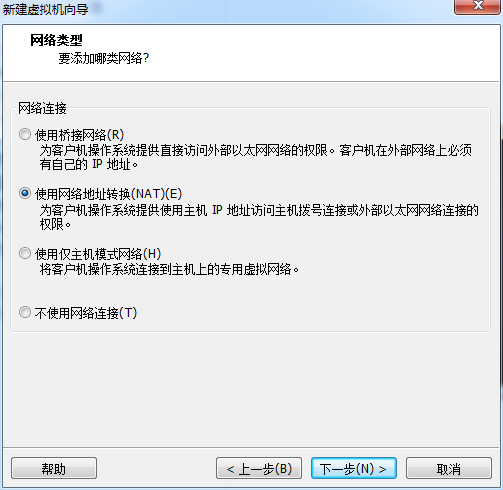
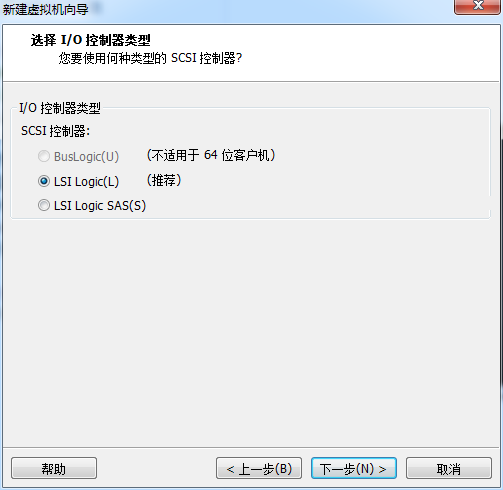
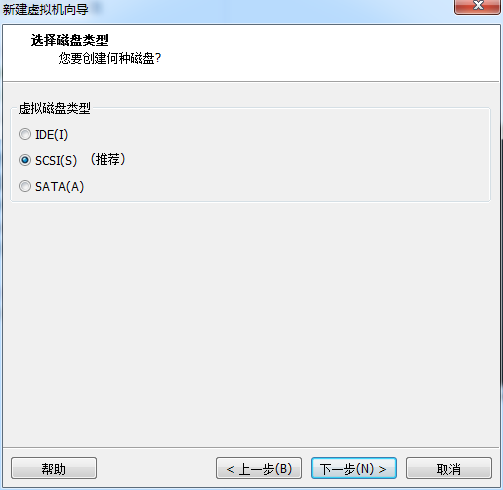
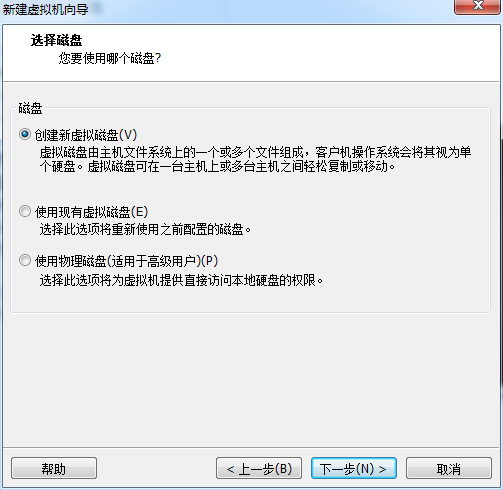
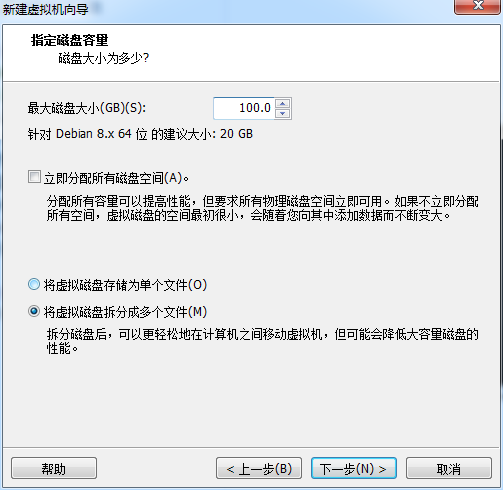
感觉好像分拆成多个文件比就单个文件大不小,但为了好复制,我一般选分拆多个。
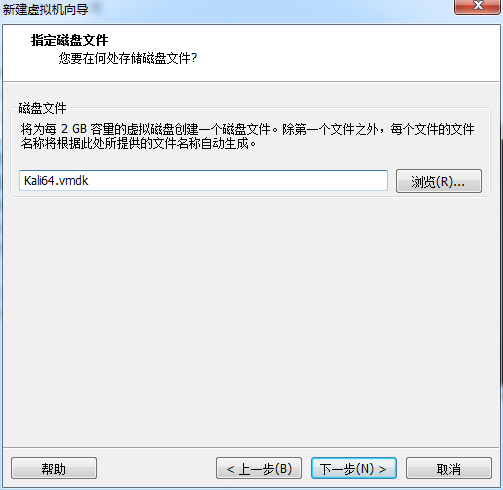
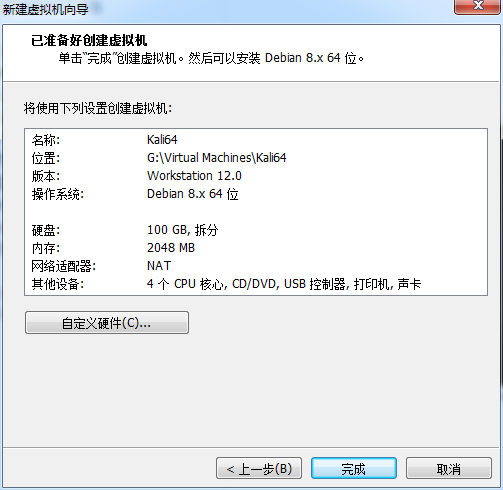
3.安装虚拟机
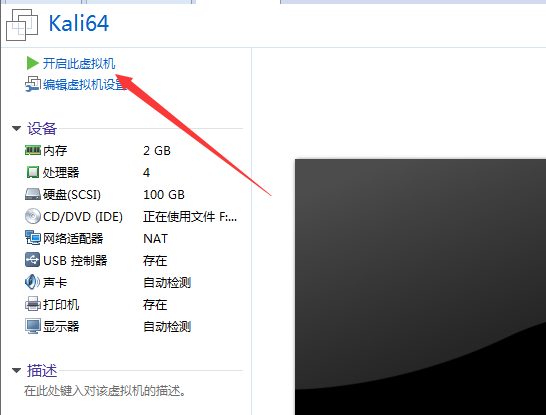
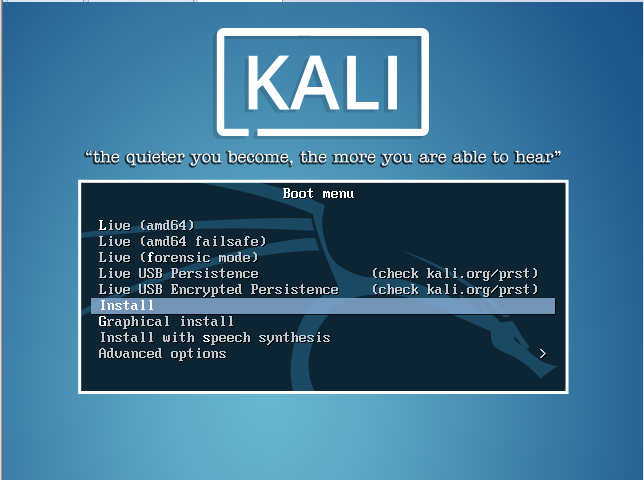
文本模式安装,“Esc”--后退,“Tab”--下一项,“回车”--“前进”
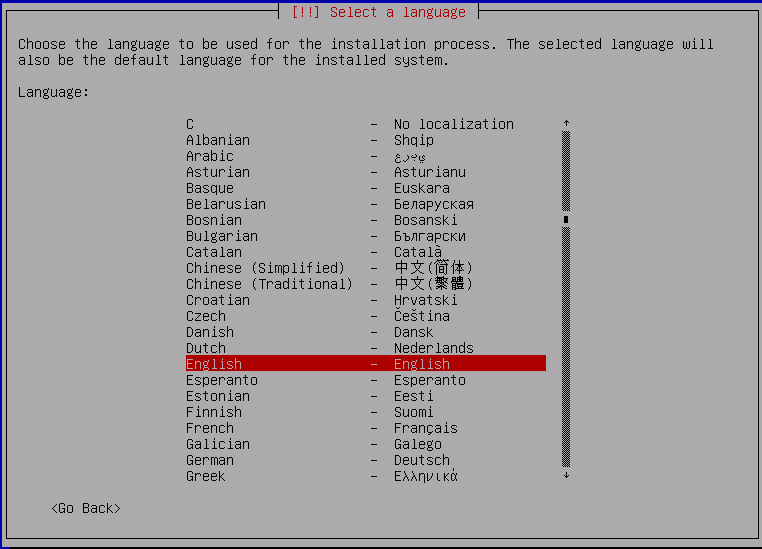
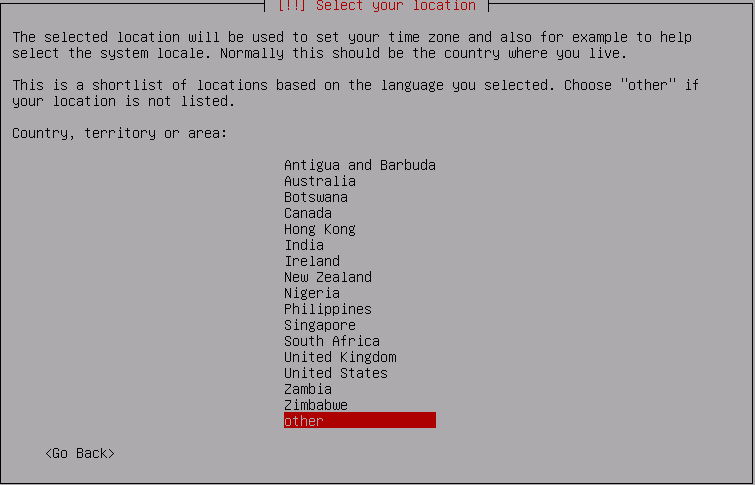
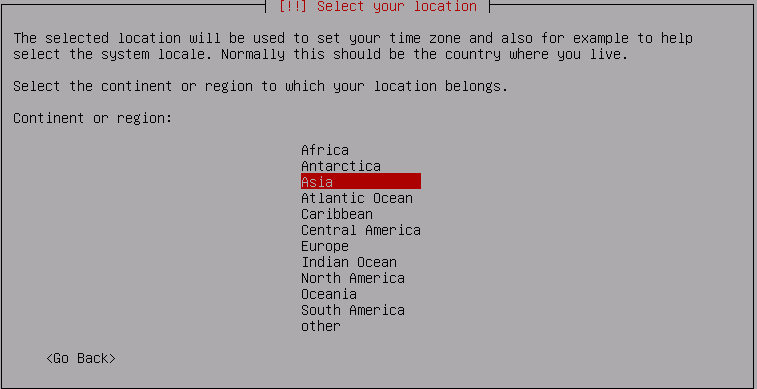
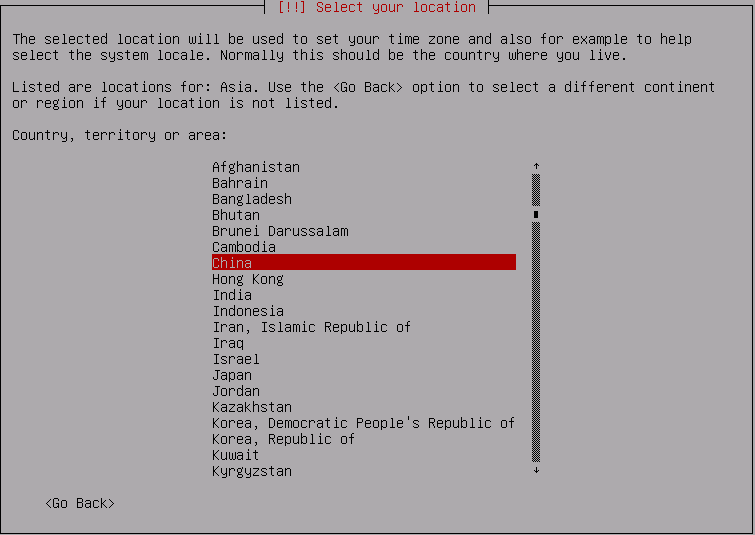
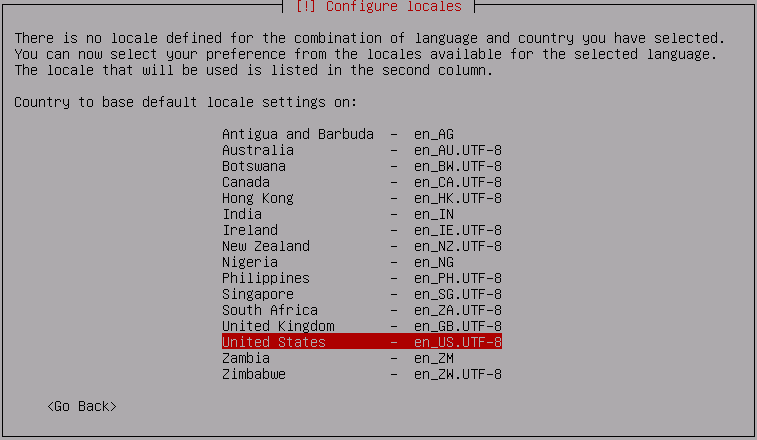
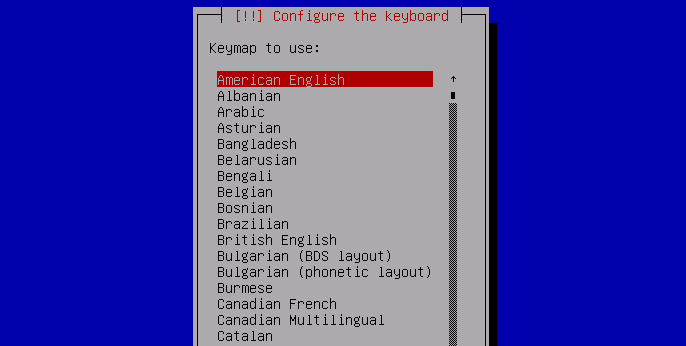
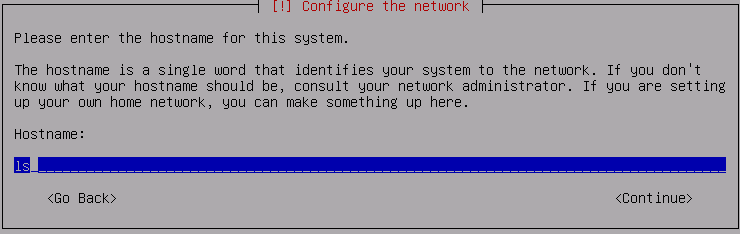
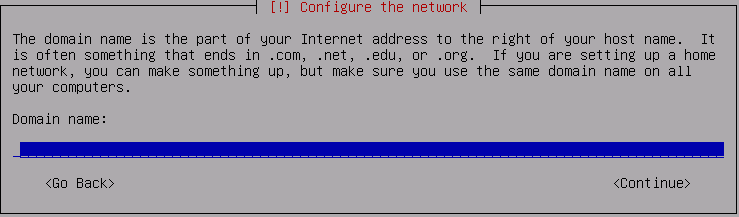
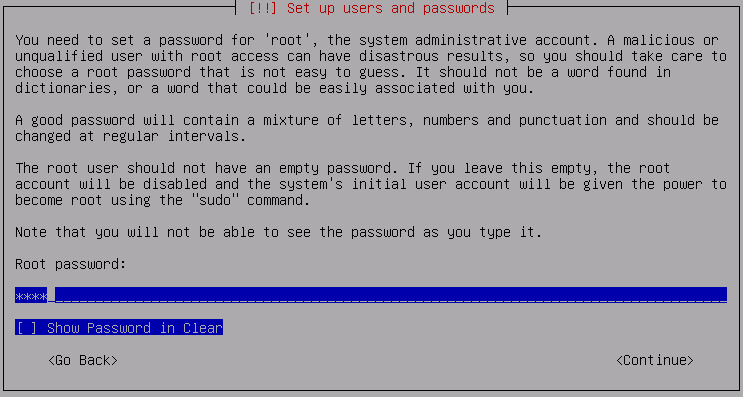
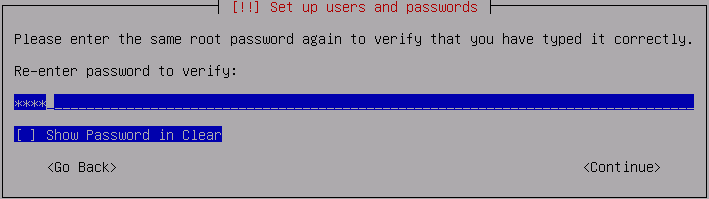
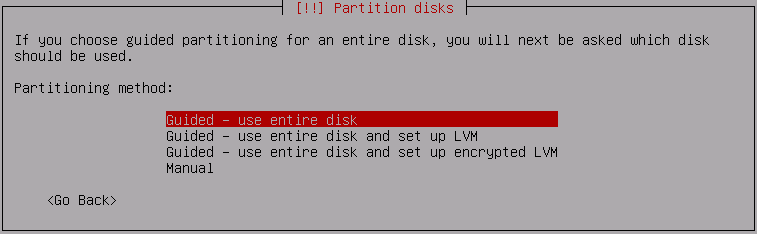
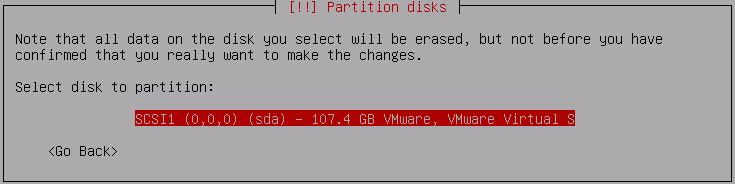
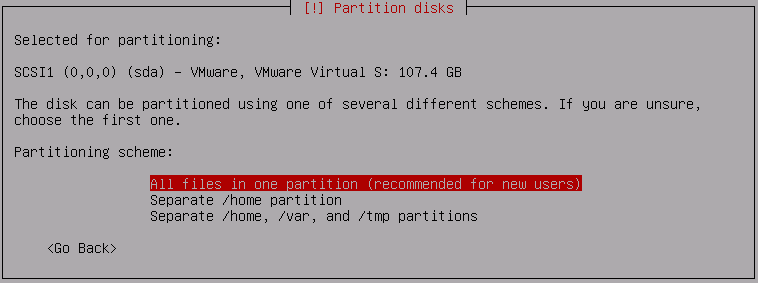
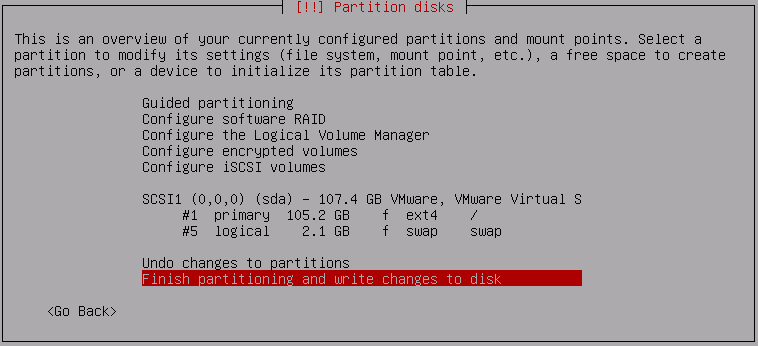
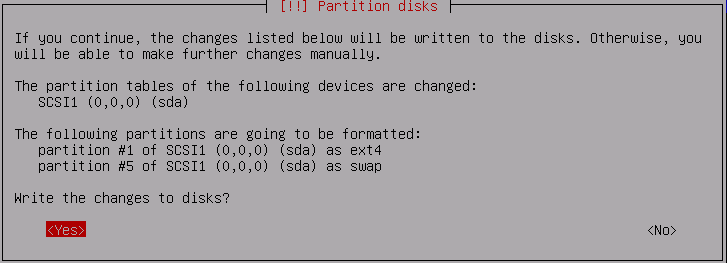
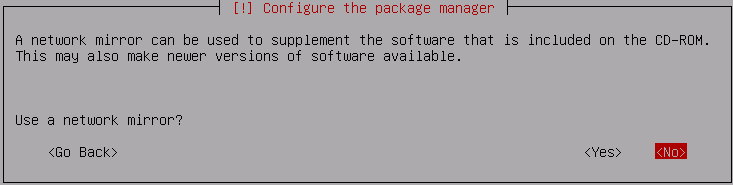
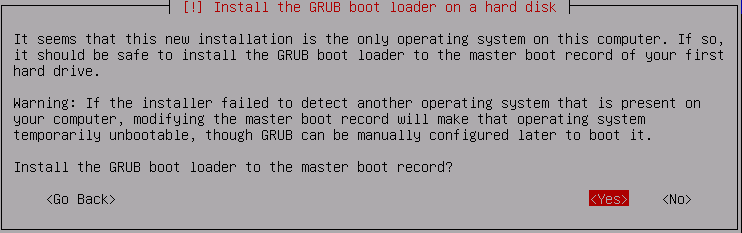
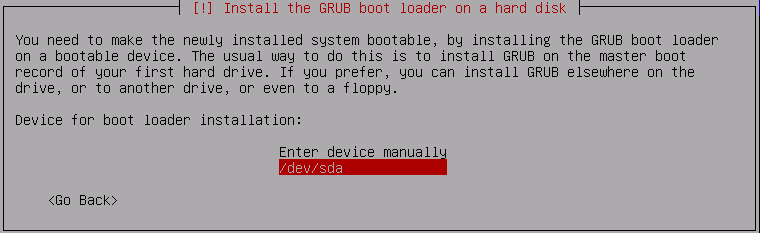
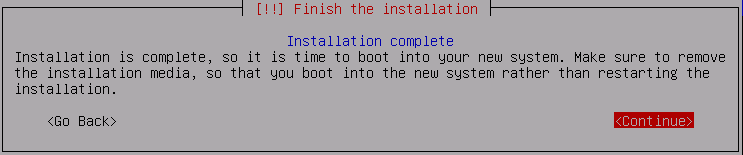
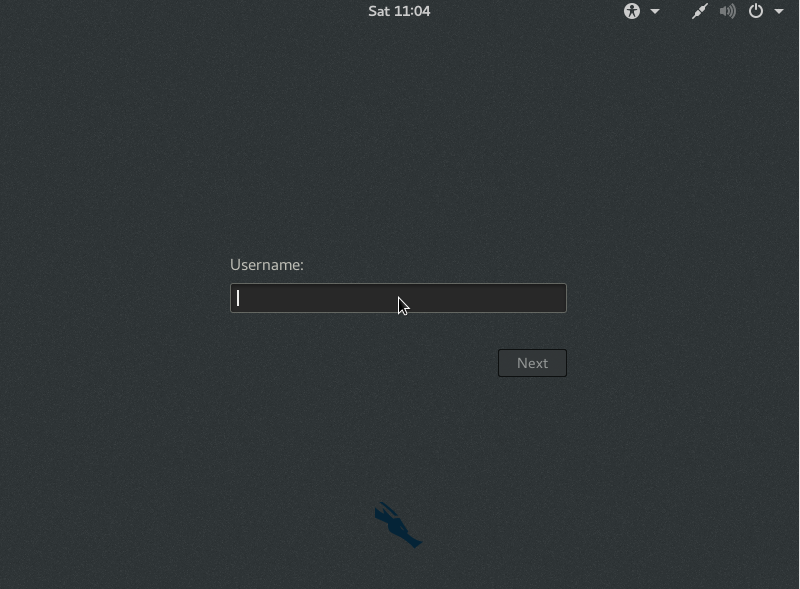
至此Kali安装就算完成了,Kali安装后的进一步配置,将在“Kali配置教程”讲述。



